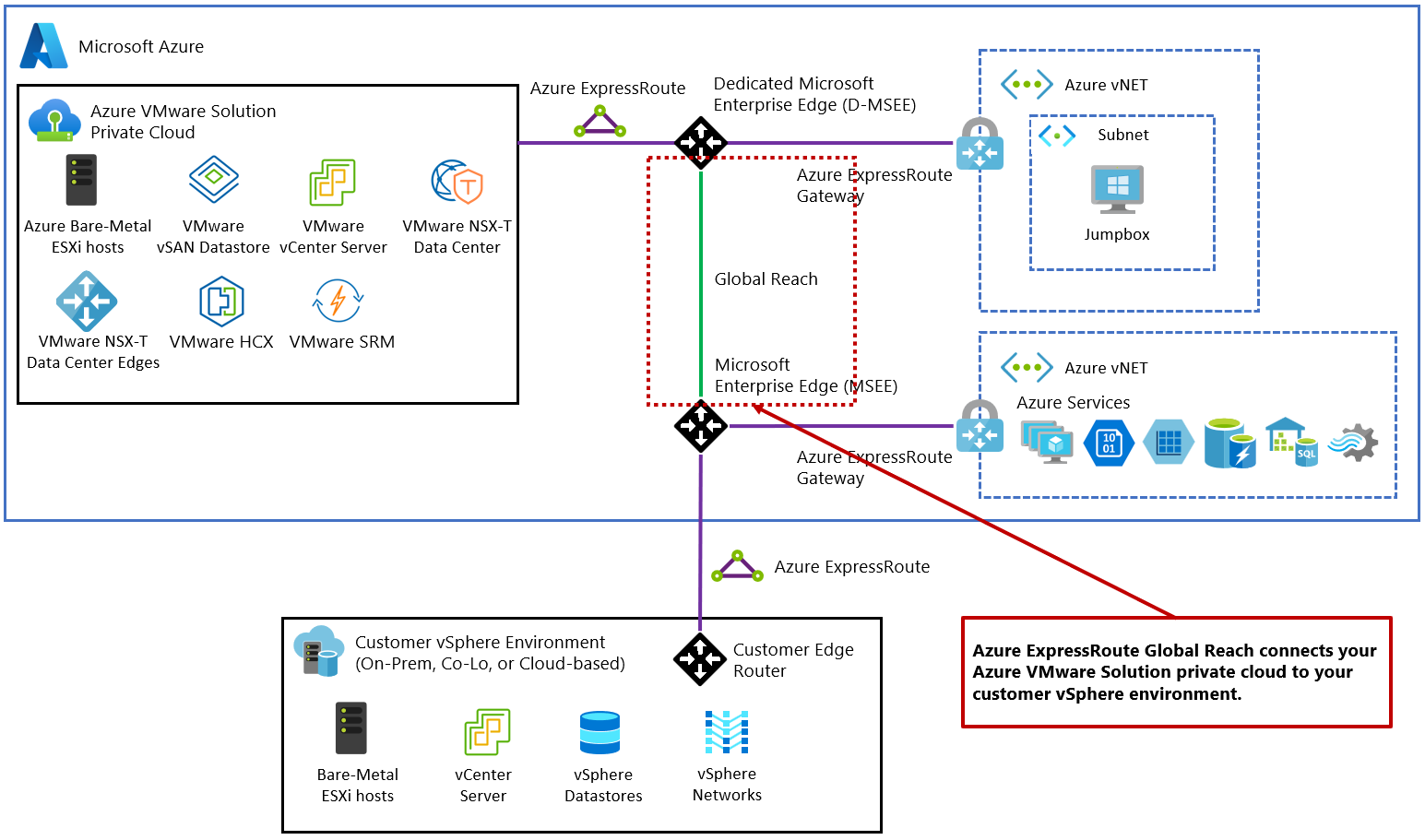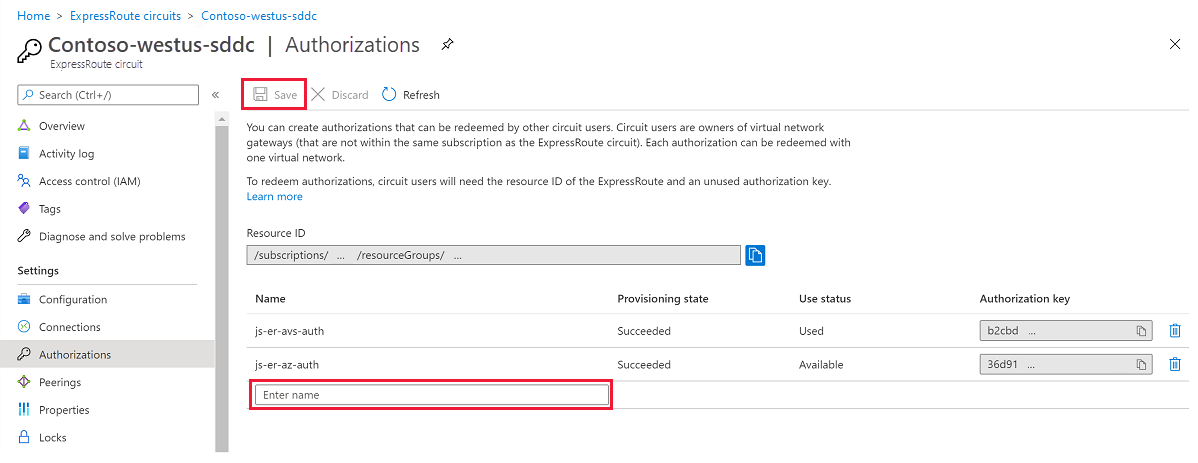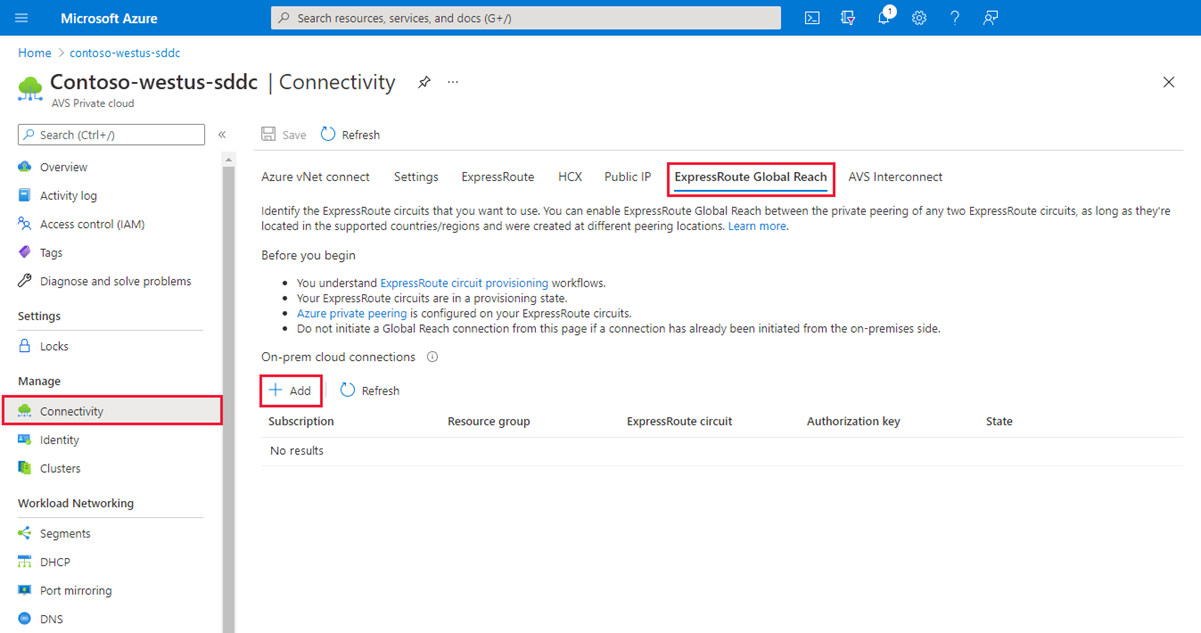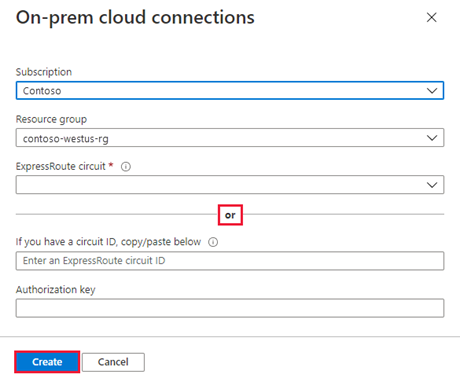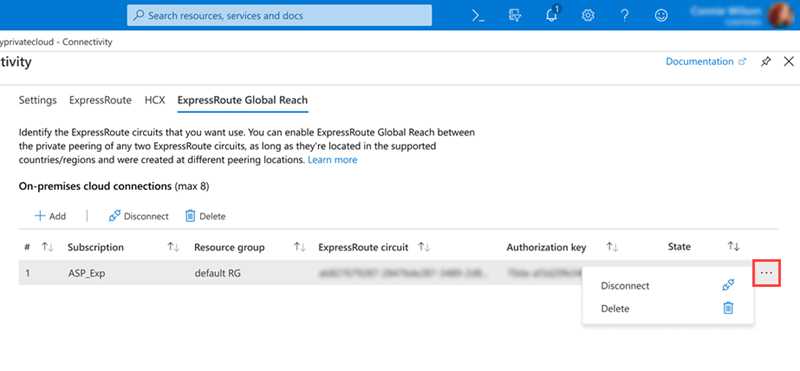你当前正在访问 Microsoft Azure Global Edition 技术文档网站。 如果需要访问由世纪互联运营的 Microsoft Azure 中国技术文档网站,请访问 https://docs.azure.cn。
教程:将本地环境与 Azure VMware 解决方案对等互连
部署 Azure VMware 解决方案私有云后,请将它连接到本地环境。 ExpressRoute Global Reach 将本地环境连接到 Azure VMware 解决方案私有云。 ExpressRoute Global Reach 连接是在私有云 ExpressRoute 线路和本地环境的现有 ExpressRoute 连接之间建立的。
注意
可以通过 VPN 进行连接,不过这不属于本快速入门指南的范畴。
在本文中,你将:
- 在本地 ExpressRoute 线路中创建 ExpressRoute 授权密钥
- 将私有云与本地 ExpressRoute 线路对等互连
- 验证本地网络连接性
完成本部分后,请按照本教程末尾提供的后续步骤进行操作。
先决条件
查看有关如何在不同 Azure 订阅中启用连接的文档。
用于将本地环境连接到 Azure 的正常运行的 ExpressRoute 独立线路,即用于对等互连的线路 1。
确保所有网关(包括 ExpressRoute 提供商的服务)都支持 4 字节自治系统编号 (ASN)。 Azure VMware 解决方案使用 4 字节公共 ASN 来播发路由。
注意
如果将默认路由播发到 Azure (0.0.0.0/0),请确保除了播发默认路由之外,还播发包含本地网络的更具体的路由,以便能够管理对 Azure VMware 解决方案的访问。 Azure VMware 解决方案的管理网络为了确保成功运行服务,会丢弃单个 0.0.0.0/0 路由。
在本地 ExpressRoute 线路中创建 ExpressRoute 授权密钥
线路所有者创建授权,这将创建授权密钥,供线路用户用于将其虚拟网络网关连接到 ExpressRoute 线路。 一个授权只可用于一个连接。
注意
每个连接都需要单独授权。
从左侧导航中的“ExpressRoute 线路”的“设置”下,选择“授权”。
输入授权密钥的名称,并选择“保存”。
创建后,新密钥会出现在线路的授权密钥列表中。
复制授权密钥和 ExpressRoute ID,在下一步中使用这些密钥来完成对等互连。
从私有云对等连接到本地
创建私有云 ExpressRoute 线路的授权密钥后,即可将其与本地 ExpressRoute 线路对等互连。 对等互连是通过 Azure 门户中的本地 ExpressRoute 线路完成的。 使用私有云 ExpressRoute 线路的资源 ID(ExpressRoute 线路 ID)和授权密钥来完成对等互连。
在私有云的“管理”下,选择“连接”>“ExpressRoute Global Reach”>“添加” 。
输入在上一部分中创建的 ExpressRoute ID 和授权密钥。
选择创建。 新连接显示在“本地云连接”列表中。
验证本地网络连接性
在本地边缘路由器中,现在应该会看到 ExpressRoute 连接 NSX-T 数据中心网段和 Azure VMware 解决方案管理段。
重要
每个人都有不同的环境,有些人需要允许这些路由传播回本地网络。
后续步骤
继续学习下一教程,了解如何在 Azure VMware 解决方案私有云中安装 VMware HCX 附加产品。